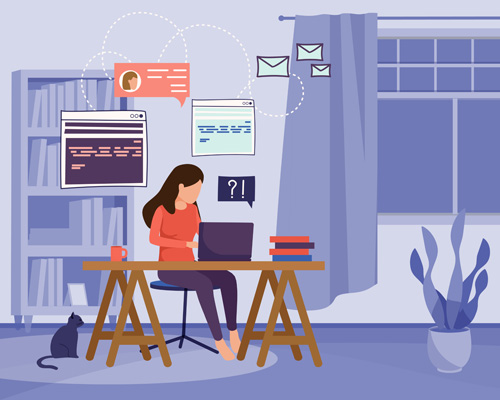如何使用Chrome DevTools?

一、熟悉基本界面与工具栏

使用Chrome DevTools的第一步是打开它。一般来说,我们可以通过右键点击网页后选择“检查”或者使用快捷键Ctrl+Shift+I来打开。一旦打开,你会看到多个标签页:Elements、Console、Sources、Network等。
二、理解Elements面板的用途
Elements面板提供了网页结构的直观表示,并允许开发者直接修改HTML和CSS,查看和调整样式、盒模型等。
修改HTML/CSS:直接在Elements面板中编辑任何HTML元素或其CSS样式,查看实时的改动效果。盒模型与计算样式:在右侧的Styles区域,你可以看到当前元素的所有计算样式以及盒模型的可视化表示。三、熟练使用Console面板
Console面板不仅是查看网页的日志输出、错误和警告的地方,还可以:
执行JavaScript代码:直接在Console中键入任何有效的JavaScript代码并按Enter运行。查看网络请求:Console面板也可以显示来自Network面板的有关网络请求的信息。交互式API:使用$0, $1等特殊符号快速引用Elements面板中选定的元素。四、掌握Network面板的功能
Network面板显示了页面加载过程中所有的网络请求,如HTML文件、CSS、JavaScript、图片等。
查看请求详细信息:点击任一请求,可以查看其详细的HTTP头信息、响应内容等。模拟网络状况:可以模拟不同的网络状况,如“离线”、“慢速3G”等,测试页面在不同条件下的表现。阻止特定请求:方便地阻止某些请求,帮助你调试加载问题。五、深入Source和Performance面板
Source面板:查看、编辑和调试页面的JavaScript代码。你可以设置断点、单步执行代码等,非常适合深入调试。Performance面板:提供了页面加载和运行时的性能分析。例如,你可以找出导致页面慢的JavaScript函数或CSS样式。综上所述,Chrome DevTools是每个前端开发者和Web设计师必备的强大工具。它为我们提供了丰富的功能,帮助我们更快地开发、调试和优化网页。希望上述内容能为你使用DevTools提供一些启示。
常见问题:
Q1:什么是Chrome DevTools?
答:Chrome DevTools是Google Chrome浏览器内置的一组开发者工具,允许开发者对网站进行审查和调试。它提供了诸如元素审查、网络请求分析、性能分析、JavaScript调试等多种功能,帮助开发者更容易地定位和修复问题。
Q2:如何打开Chrome DevTools?
答:有多种方法可以打开Chrome DevTools:
Q3:Chrome DevTools中的“网络”面板有什么用途?
答:“网络”面板允许开发者查看和分析页面加载过程中的所有网络请求。它可以帮助你查看资源加载时间,检测慢加载的资源,查看HTTP响应头和其他详细信息。这对于优化网站性能和调试网络问题都非常有用。
Q4:我如何使用Chrome DevTools进行性能分析?
答:在DevTools中,”性能”面板允许你录制和分析网站的运行时行为。只需点击”开始录制”按钮,然后进行一些操作或刷新页面,再点击”停止录制”按钮。之后,你将得到一个详细的时间线,显示页面渲染和执行JavaScript的过程。通过这个面板,你可以找到性能瓶颈并采取相应的优化措施。
Q5:Chrome DevTools能帮助我调试JavaScript代码吗?
答:当然可以。”源代码”面板允许你查看、编辑和调试页面的JavaScript代码。你可以设置断点、查看调用堆栈、评估表达式等。这使得JavaScript错误的定位和修复变得更为简单和高效。